Analise sua conta em busca de arquivos não usados ou esquecidos. Execute uma varredura e você saberá, em segundos quanto espaço em disco você pode limpar.
A varredura padrão é para arquivos error_log, *.zip, *.tar, *.tar.gz(arquivos de erro, backup ou compactados) e pastas /temp, /.trash(arquivos temporários ou da lixeira).
1 - Após acessar o cPanel, na aba Arquivos, selecione CpCleaner.
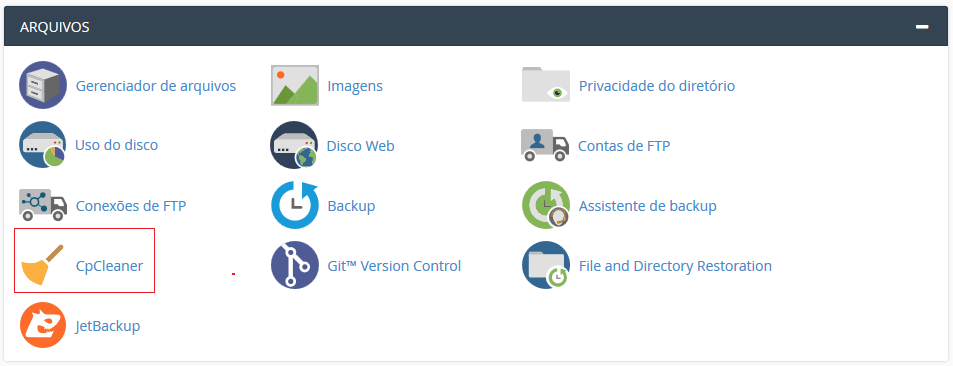
2 - Pressione Start new scan.

3 - Os resultados são de arquivos ou pastas suspeitas de serem lixo, antes de clicar em Clean Files (limpar arquivos), confira os arquivos e desmarque os que não devem/deseja excluir. Após ter certeza dos arquivos, selecione Clean Files.
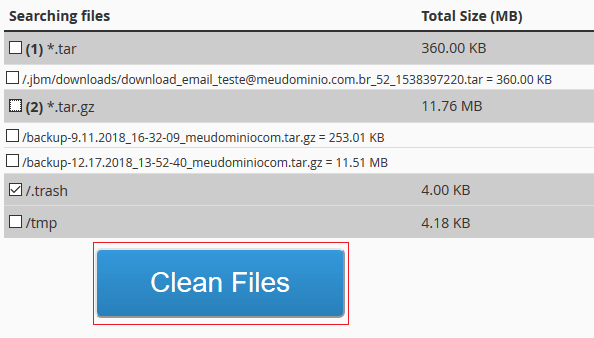
4 - Depois de limpar os arquivos, você não terá como recuperá-los. Confirme sua decisão e clique em Ok.
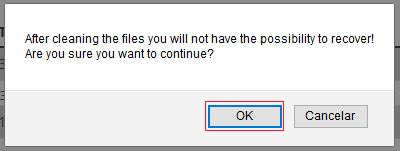
5 - Uma mensagem de êxito da ação será exibida.

